
Kako saznati MAC adresu računala: 6 jednostavnih načina
U ovom ćete članku naučiti načine kako odrediti MAC adresu vašeg uređaja.
Navigacija
- Koje metode određivanja MAC adrese na uređaju postoje?
- Metoda 1. Pogledajte jedinstvenu MAC adresu putem naredbenog retka
- Metoda 2. Pogledajte jedinstvenu MAC adresu putem naredbenog retka, metoda se razlikuje od prve
- Metoda 3. Na krajnjoj strani pakiranja s laptopa ili na stražnjoj strani procesora
- Metoda 4. Kroz karticu "na sustavu"
- Metoda 5. Kroz karticu "na sustavu"
- Metoda 6. Kroz svojstva veze
- Video: Kako saznati MAC adresu računala?
Kao što znate, stvaranje zasebne mreže, za povezivanje dva računala na jednu pristupnu točku, potrebne su informacije o MAC adresama povezanih uređaja.

Ne vrijedi ništaDa je MAC adresa vrlo važna i potrebna informacija prilikom stvaranja privatne Wi-Fi pristupne točke. Stoga će pristup takvoj mreži biti samo za određene uređaje, čija se MAC adresa dodaje na popis dozvoljenih.
Mnogi će se pitati, što je MAC adresa?
Lako vam možemo dati jasnu i ispravnu definiciju ovog pojma.
MAC adresa jedinstvena je adresa vašeg računala, koja je dana u fazi proizvodnje i instaliranja mrežnog uređaja na vaš uređaj, drugim riječima, šiva se.
Usput, čak i na usmjerivačima, usmjerivačima, Wi-Fi Repitors i mrežnim karticama, postoji MAC adresa, jedino je pitanje, ali kako to odrediti i saznati?
Stoga će se pitanje današnjeg članka pojaviti na koji način možete definirati i saznati MAC adresu vašeg uređaja.
Koje metode određivanja MAC adrese na uređaju postoje?
- Pogledajte jedinstvenu MAC adresu putem naredbenog retka
- Pogledajte jedinstvenu MAC adresu putem naredbenog retka, metode različita od prve
- Na poleđini prijenosnog računala ili na stražnjoj strani procesora.
- Kroz karticu "U sustavu"
- Kroz svojstva veze
Metoda 1. Pogledajte jedinstvenu MAC adresu putem naredbenog retka
Dakle, ova je metoda vrlo prikladna za razumijevanje ljudi, koji nisu prvi radili u zapovjednom retku.
Stoga, da biste saznali svoju MAC adresu, morate slijediti naše upute:
- Prvo kliknite "Početak", a onda do točke "Izvedite"ili se to može učiniti lakše, koristeći kombinaciju ključeva Win + R
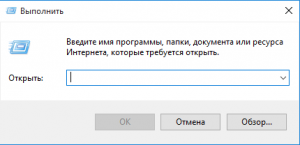
- Sada na terenu za popunjavanje morate unijeti naredbu "CMD" (bez navodnika)Zatim pritisnite Unesi
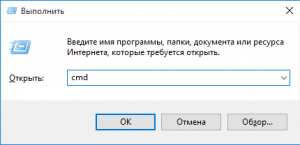
- Nakon toga vidjet ćete crnu konzolu koja će započeti u obliku programa
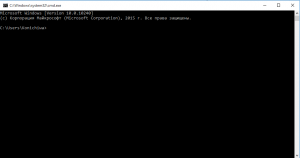
- Pa, sada morate unijeti naredbu "Ipconfig /sve" (bez navodnika), zatim pritisnite Unesi
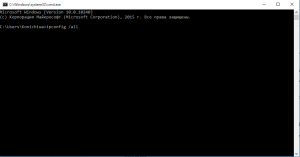
- Dakle, sada možete vidjeti mnoga značenja, nerazumljiva imena, i tako dalje, ali morate obratiti pažnju samo na odlomak "Fizička adresa", s desne strane koje će biti napisana MAC adresa vašeg uređaja
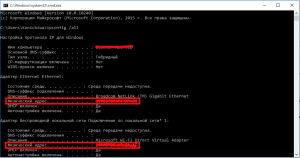
Metoda 2. Pogledajte jedinstvenu MAC adresu putem naredbenog retka, metoda se razlikuje od prve
Ova je metoda profitabilna ako vam prva metoda nije pomogla otkriti podatke o vašem uređaju.
- Stoga, da biste saznali MAC adresu, morate unijeti naredbu getMac /v /fo popis U istom naredbenom retku, a zatim pritisnite Unesi
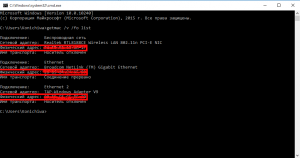
- Ako vam je potrebna određena MAC adresa vašeg uređaja, tada je morate pogledati u prvom stupcu
Metoda 3. Na krajnjoj strani pakiranja s laptopa ili na stražnjoj strani procesora
Ova je metoda prikladna ako niste izbacili okvir s laptopa, jer čak ni na njemu, čak i u proizvodnji bilo kojeg uređaja, uvijek označavaju MAC adresu.

Metoda 4. Kroz karticu "na sustavu"
Ova je metoda drugačija, kako za početnike, tako i za razumijevanje ljudi, jer ne zahtijeva posebne napore i znanje.
Da biste saznali MAC adresu, morate slijediti upute:
- Prije svega, morate ići na "Početak"a zatim kliknite predmet "Upravljačka ploča".
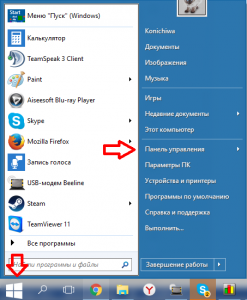
- U "Upravljačke ploče" Morate pronaći i otići na karticu "Centar za kontrolu mreža i opći pristup."
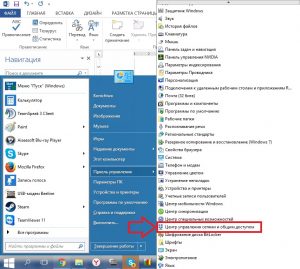
- Nakon toga možete primijetiti da s lijeve strane postoje 3 stupca, pa morate kliknuti "Promijenite postavke adaptera".
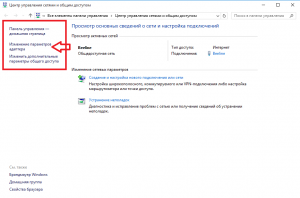
- Sada će se otvoriti svi mrežni adapteri koji su instalirani na ovom računalu, ali morate pritisnuti desni gumb na Ethernet.
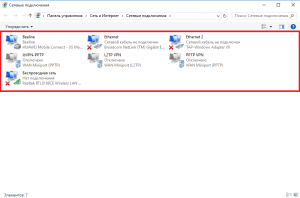
- Sljedeći korak koji trebate kliknuti na gumb "Inteligencija", nakon čega će se ista MAC adresa pojaviti pred vama.

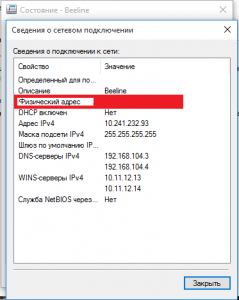
Metoda 5. Kroz karticu "U sustavu"
Vrlo jednostavan i prikladan način pregledavanja MAC adrese vašeg uređaja, što je čak prikladno za "čajnik".
Da biste saznali MAC adresu, morate poduzeti nekoliko radnji:
- Prije svega, morate kliknuti kombinaciju ključeva "Win + R".
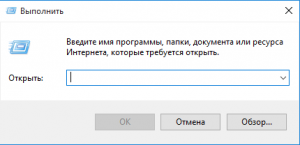
- Nakon toga unesite naredbu u polje "MSINFO32",a zatim kliknite Unesi.
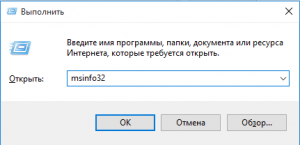
- Sada ćete otvoriti prozor informacija o vašem Windows operativnom sustavu, a također prikazati i podatke o MAC adresi.
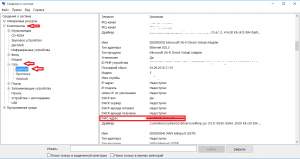
Metoda 6. Kroz svojstva veze
Posljednja metoda, koja je također vrlo lagana i prilično primitivna u akciji.
Dakle, da biste saznali MAC adresu, slijedite upute:
- Klik "Win + R", a onda pišemo tim "NCPA.CPL."
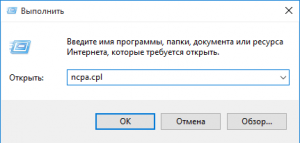
- Nakon čega ćete primijetiti da se parametar otvorio "Svojstvo veza."
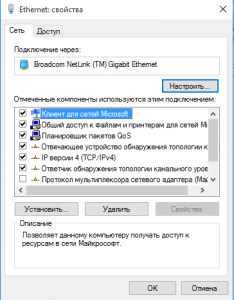
- Sada morate odabrati jedan od uređaja da biste saznali njegovu MAC adresu, pritisnite ga i nacrtali pokazivač miša.
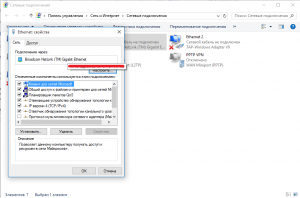
Pa, kao što vidite u praksi, definicija MAC adrese nije teška. Ali ipak, nadamo se da su vam pomogle metode koje smo opisali.
